Volete consentire agli utenti di salvare i post come preferiti in WordPress?
Aggiungendo questa funzione, i membri e gli utenti possono inserire tra i preferiti i loro post o qualsiasi contenuto che desiderano leggere in seguito.
In questo articolo vi mostreremo come consentire agli utenti di aggiungere i post preferiti in WordPress creando un pulsante segnalibro.
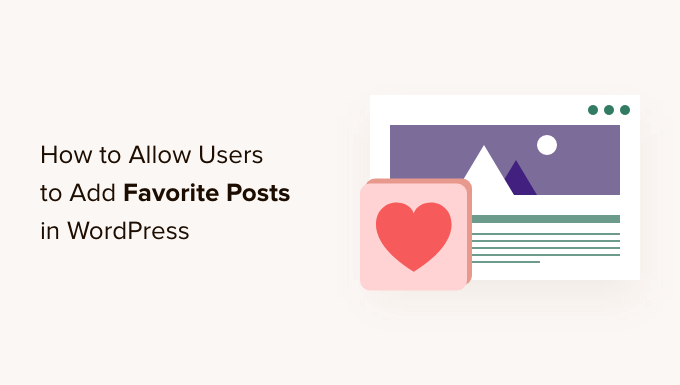
Perché consentire agli utenti di aggiungere post preferiti in WordPress?
Aumentare il traffico con nuovi visitatori è importante, ma altrettanto importante è fare in modo che questi ultimi rimangano sul vostro sito, si impegnino con i vostri contenuti e tornino a leggere di più.
In un sito tipico, oltre il 70% dei visitatori non tornerà mai più. Ecco perché i proprietari di siti web intelligenti avviano una newsletter via e-mail e utilizzano altre tattiche per ottenere un maggior numero di visitatori abituali.
Se gestite un sito web che consente la registrazione degli utenti, come un sito associativo o un negozio online, un buon modo per convincere gli utenti a tornare è quello di consentire loro di inserire i post preferiti nel blog.
Quando i vostri utenti possono conservare un elenco dei loro contenuti preferiti, hanno un motivo per continuare a visitare il vostro sito e rinnovare la loro iscrizione.
Inoltre, potete mostrare a tutti i vostri visitatori i post più popolari del vostro sito WordPress per tenerli impegnati e farli leggere di più.
Tenendo conto di ciò, vediamo come consentire agli utenti di aggiungere post preferiti sul vostro blog WordPress.
Come consentire agli utenti di aggiungere post preferiti in WordPress
Prima che un visitatore possa preferire un post, deve essere in grado di creare un account per il vostro sito web.
Se non l’avete ancora configurato, ci sono diversi modi per farlo. Potete creare un sito di membership WordPress se volete monetizzare il vostro sito creando contenuti premium solo per i membri. Oppure potete semplicemente consentire la registrazione degli utenti sul vostro sito WordPress con ruoli e funzionalità predefinite.
Dopo aver abilitato la registrazione degli utenti, siete pronti ad aggiungere un pulsante “preferito” al vostro sito.
Il modo più semplice per aggiungere un segnalibro è utilizzare il plugin CBX Bookmark & Favorite. Questo plugin consente di aggiungere un pulsante segnalibro ai post, alle pagine o ai tipi di post personalizzati.
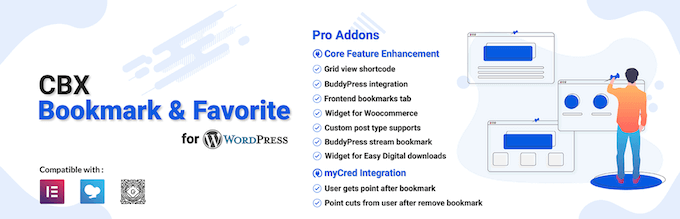
Per iniziare, è necessario installare e attivare il plugin CBX Bookmark & Favorite. Se avete bisogno di aiuto, consultate la nostra guida su come installare un plugin di WordPress.
Una volta attivato il plugin, è possibile aggiungere facilmente un pulsante segnalibro al proprio sito.
Il plugin CBX Bookmark and Favorite dispone di un blocco che consente di aggiungere un pulsante segnalibro a una determinata pagina o a un post. Questo è utile se si vuole controllare esattamente quali contenuti possono essere preferiti dai membri, per cui tratteremo il metodo del blocco verso la fine del post.
Tuttavia, aggiungere un pulsante a ogni singola pagina e post può richiedere molto tempo e fatica, soprattutto se avete già pubblicato molti contenuti.
Per questo motivo, è possibile configurare il plugin in modo che aggiunga automaticamente un pulsante segnalibro a tutte le pagine, ai post o alle pagine e ai post.
Per aggiungere automaticamente il pulsante segnalibro, andare su CBX Bookmark ” Setting.
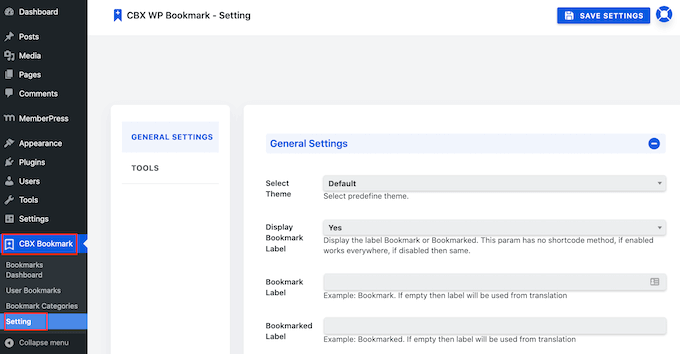
In questa schermata, scorrere fino alla sezione Selezione del tipo di post.
Ora è possibile fare clic sul campo per aprire una tendina che mostra tutti i diversi contenuti in cui è possibile aggiungere un pulsante segnalibro.
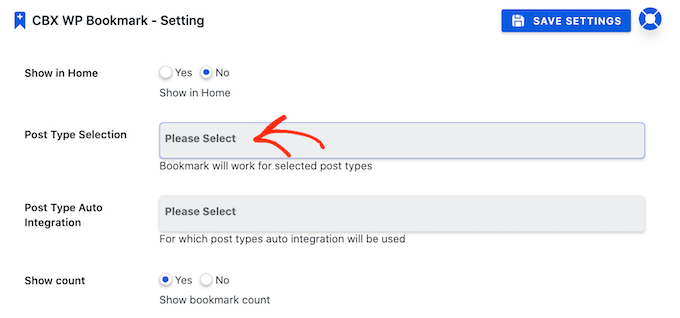
È sufficiente fare clic sui diversi tipi di contenuto in cui si desidera aggiungere il pulsante.
Nell’immagine seguente, permettiamo ai nostri membri di preferire qualsiasi pagina o post.
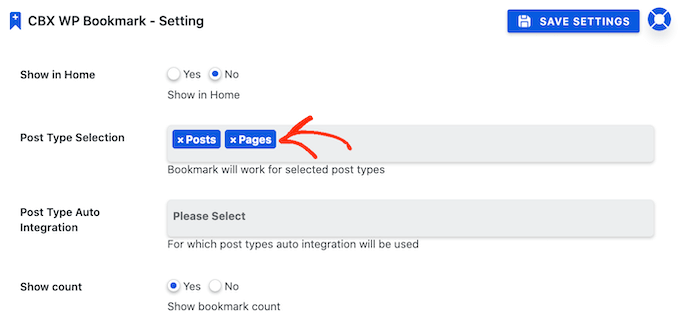
Una volta fatto ciò, è necessario attivare la funzione di integrazione automatica del plugin. Questo aggiungerà un pulsante segnalibro ai diversi tipi di contenuto nel campo “Selezione del tipo di post”.
Per farlo, fare clic sul campo accanto a “Integrazione automatica del tipo di post”. È quindi possibile fare clic per selezionare tutti i diversi tipi di contenuto in cui si desidera aggiungere un pulsante segnalibro.
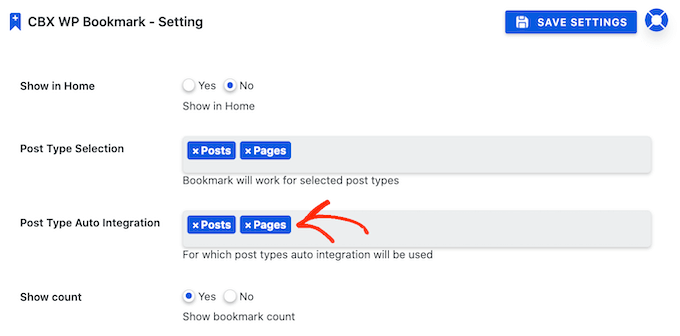
Il passo successivo consiste nello scegliere se il pulsante segnalibro deve apparire sopra il contenuto del sito web o sotto il contenuto.
Nell’immagine seguente, si può vedere un esempio di come il pulsante segnalibro verrà visualizzato sopra il contenuto del post.
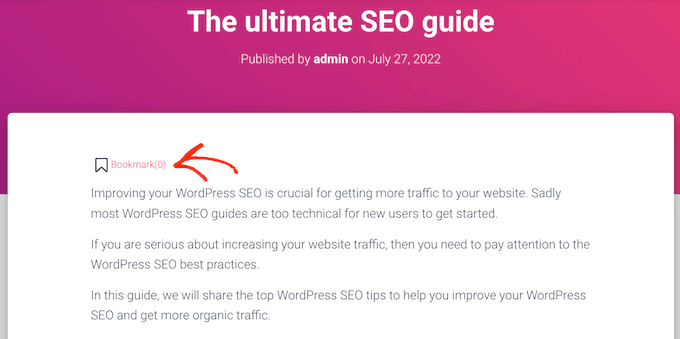
In questo modo gli utenti possono facilmente inserire tra i preferiti un post che intendono leggere in seguito.
Un’altra opzione è quella di mostrare il pulsante segnalibro sotto il contenuto del post.
Un visitatore che raggiunge la fine di un post ha tipicamente letto una parte o tutto il contenuto del post. Se il contenuto gli è piaciuto, può utilizzare questo pulsante per mettere tra i preferiti il post, in modo da poterlo rileggere facilmente in un secondo momento.
Una volta deciso se aggiungere il pulsante prima o dopo il contenuto del post, aprire il menu a tendina “Integrazione automatica”. A questo punto è possibile fare clic su “Prima del contenuto” o “Dopo il contenuto”.
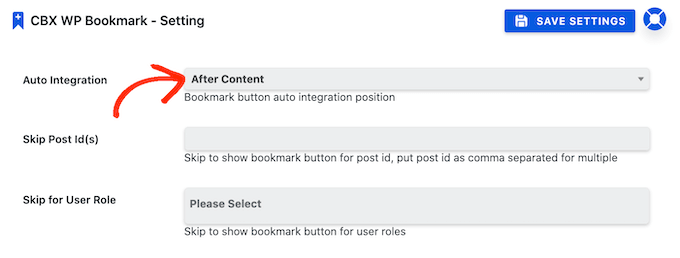
Questa pagina contiene altre impostazioni che consentono di modificare l’etichetta utilizzata per il pulsante segnalibro, di aggiungere un pulsante alla pagina dell’archivio e di apportare altre modifiche importanti.
Queste impostazioni sono tutte abbastanza autoesplicative, quindi si consiglia di dedicare un po’ di tempo a esaminarle. Una volta soddisfatti delle modifiche apportate, è il momento di pubblicare i nuovi pulsanti dei segnalibri.
Per farlo, è sufficiente fare clic sul pulsante Salva impostazioni. Ora, quando visiterete il vostro sito web, vedrete un nuovo pulsante segnalibro sulle vostre pagine e sui vostri post.
Come aggiungere un pulsante Preferiti a qualsiasi post o pagina di WordPress
Un’altra possibilità è quella di aggiungere un pulsante segnalibro a pagine specifiche, post o tipi di post personalizzati utilizzando l’editor di blocchi.
Questa operazione può richiedere molto tempo, soprattutto rispetto all’aggiunta automatica dei pulsanti dei segnalibri. Tuttavia, vi permette di controllare esattamente la posizione del pulsante sul vostro sito web. Ad esempio, si può creare un pulsante “preferito” al centro del contenuto di un post.
Per creare il pulsante segnalibro utilizzando un blocco, basta aprire la pagina o il post in cui si desidera aggiungere il pulsante. Quindi, fare clic sull’icona “+”.
Nel popup che appare, digitare ‘CBX Bookmark Button’ per trovare il blocco giusto.
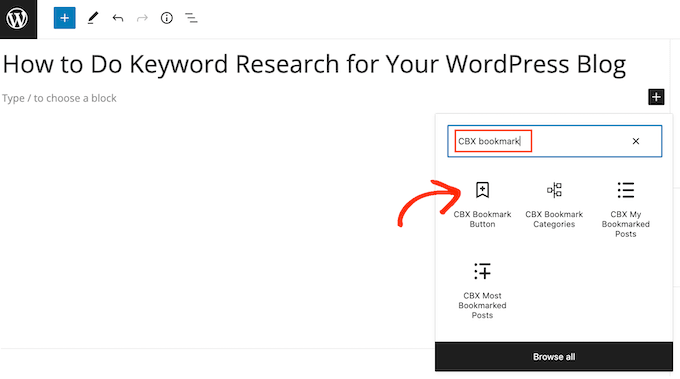
Poi basta cliccare su “Pulsante segnalibro CBX” per aggiungere il blocco alla pagina o al post. Esistono diversi blocchi CBX, quindi assicuratevi di cliccare su quello giusto.
Per impostazione predefinita, questo blocco mostra un pulsante segnalibro e il numero di utenti che hanno favorito la pagina o il post.
Le persone sono più propense a leggere un post se sembra popolare, quindi questo numero può essere una forma di prova sociale.
Tuttavia, se il vostro sito è nuovo, è possibile che i vostri post siano preferiti da pochissime persone. Un pulsante dei preferiti che mostra numeri molto bassi può farvi sembrare impopolari.
Per questo motivo, si consiglia di nascondere il numero fino a quando le persone non si impegnano con i contenuti del sito web.
Per farlo, cliccare sul blocco “Pulsante segnalibro CBX”. Poi, nella barra laterale di destra, selezionare “Mostra conteggio” da blu (attivo) a grigio (disattivato).
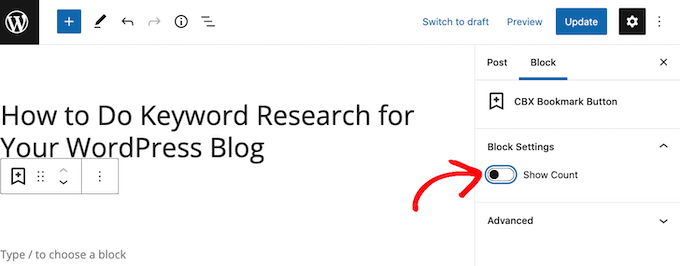
A questo punto si può procedere all’aggiornamento o alla pubblicazione della pagina come di consueto.
Una volta fatto ciò, vedrete il pulsante in diretta sul vostro sito web.
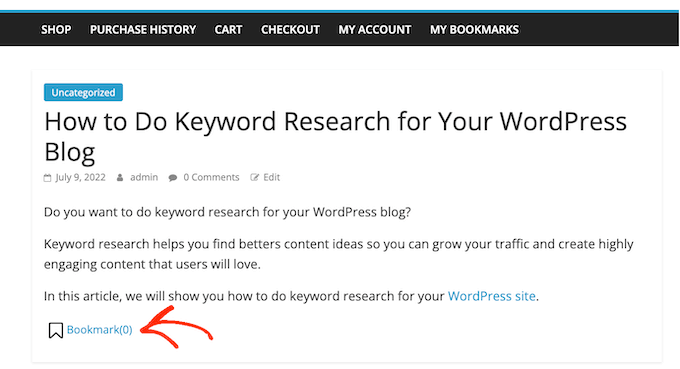
Come aggiungere un elenco di categorie preferite al vostro sito web WordPress
Gli utenti possono organizzare i loro contenuti preferiti aggiungendoli a diverse categorie. In questo modo sarà più facile per gli utenti rivisitare un particolare post, anche se hanno inserito tra i preferiti decine di pagine e post.
Ad esempio, se avete creato un negozio online utilizzando WooCommerce, i clienti potrebbero utilizzare le categorie per creare più liste dei desideri, come “articoli per feste” o “vestiti per le vacanze”.
Gli utenti possono creare una nuova categoria o aggiungere la pagina a una categoria esistente.
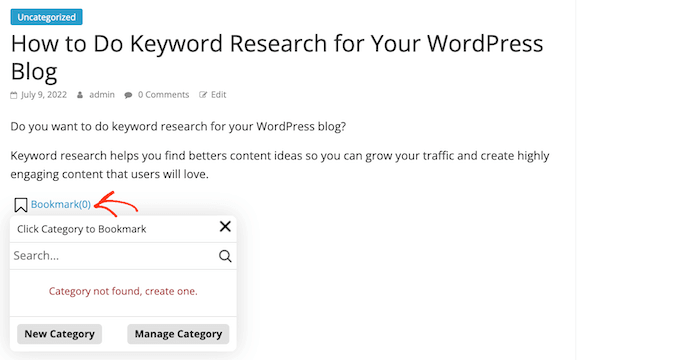
Il plugin CBX Bookmark & Favorite dispone anche di due blocchi speciali che consentono di mostrare le categorie degli utenti sul sito web.
Il blocco “Categorie di segnalibri CBX” mostra tutte le diverse categorie che il visitatore ha creato. L’utente può quindi fare clic su una categoria per vedere tutti i post che ha inserito tra i segnalibri di quella categoria.
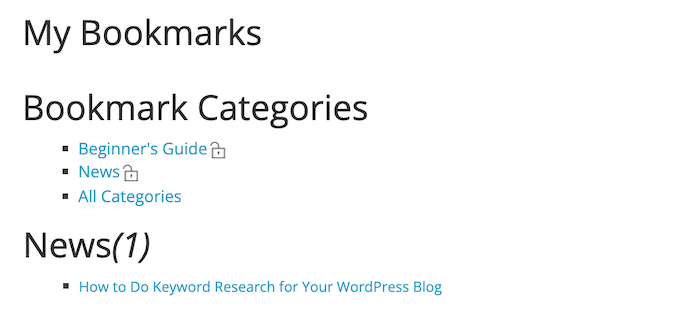
È possibile aggiungere questo blocco a qualsiasi pagina o post, ma è bene assicurarsi che sia facile da trovare. Per questo motivo, potreste creare una nuova pagina I miei segnalibri e poi aggiungere questa pagina al vostro menu di navigazione.
Un’altra opzione è quella di aggiungere il blocco “Categorie dei segnalibri CBX” alle pagine degli iscritti. Se si utilizza MemberPress per alimentare il sito associativo o il negozio online, MemberPress crea automaticamente una pagina Il mio account.
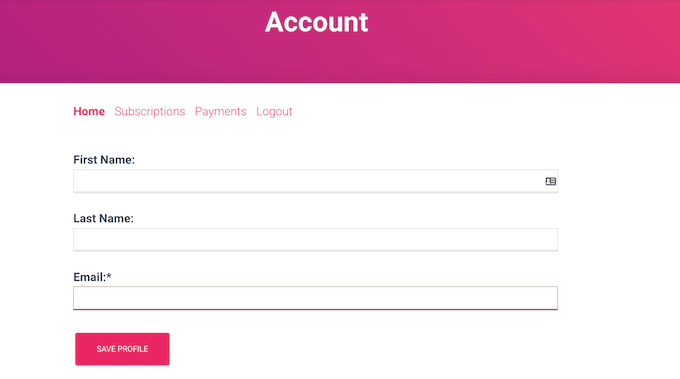
È possibile aggiungere il blocco “Categorie di segnalibri CBX” alla pagina Il mio account.
In questo modo, gli utenti possono facilmente rivedere i post che hanno preferito.
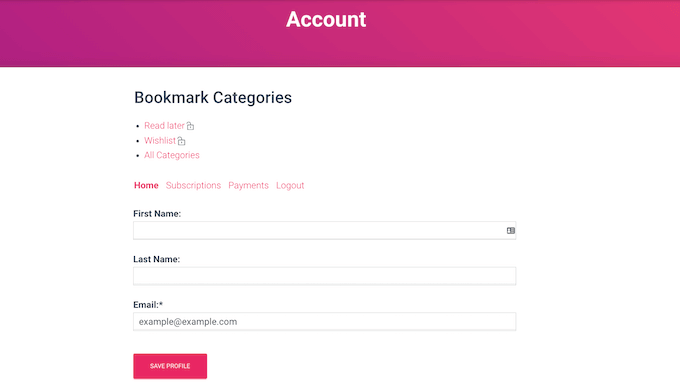
Per aggiungere un blocco “Categorie di segnalibri CBX” a una pagina o a un post, basta cliccare sul pulsante “+”.
Si può quindi digitare “Categorie di segnalibri CBX” e fare clic sul blocco di destra quando appare.
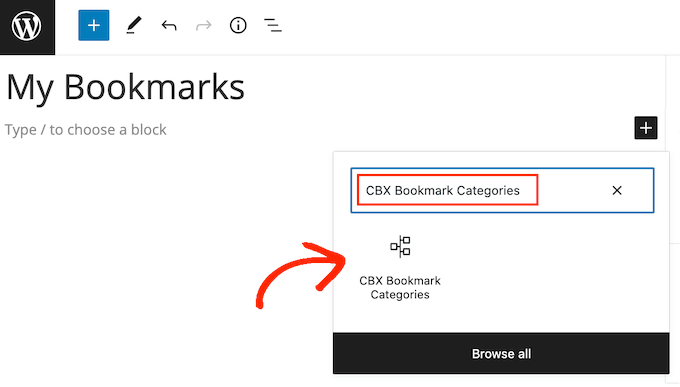
Quindi, basta salvare o aggiornare la pagina di WordPress come di consueto.
Un’altra opzione è quella di mostrare i post preferiti dell’utente in un elenco. A tale scopo, fare clic sul pulsante “+” e cercare “CBX My Bookmarked Posts”.
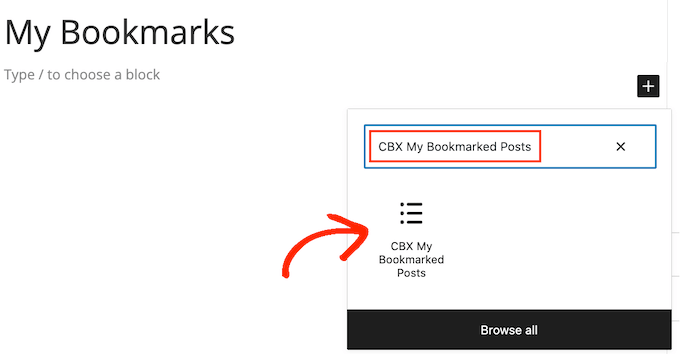
Per impostazione predefinita, il blocco “CBX My Bookmarked Posts” mostra 10 post che il visitatore ha contrassegnato come preferiti.
Per mostrare più o meno messaggi, basta fare clic sul blocco “CBX I miei messaggi preferiti” nell’editor dei messaggi. È possibile digitare un nuovo numero nel campo “Numero di messaggi”.
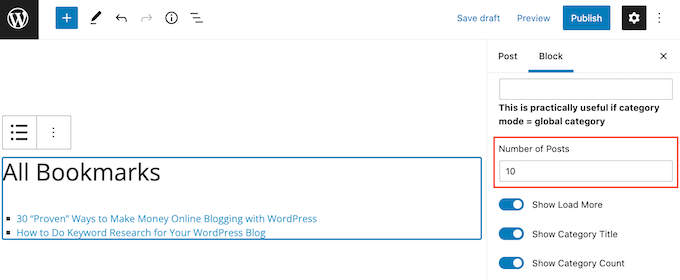
L’impostazione predefinita è “Ordine decrescente”, che mostra i post preferiti più di recente in cima all’elenco.
Volete invece mostrare i post preferiti più recenti in fondo all’elenco? Basta aprire il menu a tendina “Ordine” e fare clic su “Ordine crescente”.
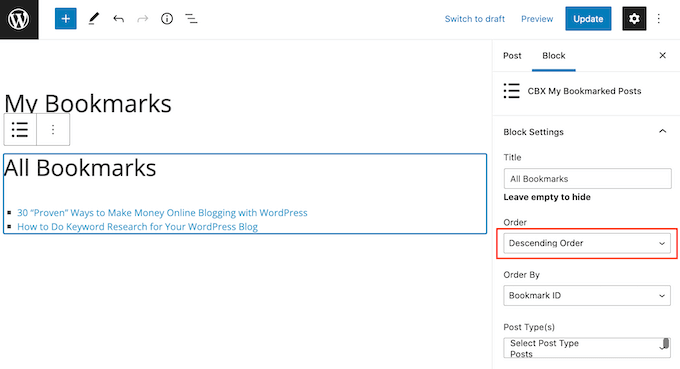
Inoltre, questo blocco mostrerà il contenuto dei segnalibri per tutti i tipi di post per impostazione predefinita.
Se si preferisce, è possibile mostrare i contenuti preferiti per un tipo specifico di post, come le pagine o i media. Per farlo, basta trovare la sezione “Tipi di post” e fare clic sul tipo di contenuto che si desidera mostrare.
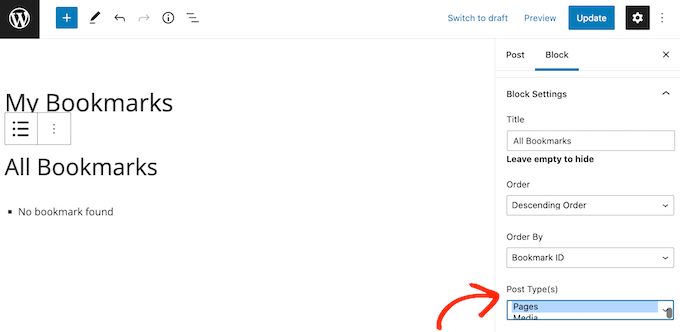
Quando si è soddisfatti della configurazione del blocco, si può pubblicare o aggiornare la pagina.
Come mostrare i post più frequentemente inseriti nei preferiti del vostro sito WordPress
FOMO significa che siamo più propensi a provare cose che vediamo consigliate, acquistate, utilizzate o lette da altre persone.
Per questo motivo, è consigliabile mostrare un elenco delle pagine più segnalate del sito.
Questo può spingere gli utenti a scoprire perché questo contenuto è così popolare tra gli altri membri della comunità, il che può far aumentare le pagine viste. Ad esempio, molti siti web di aggregazione di notizie hanno una sezione “Storie più popolari”.
Può anche incoraggiare i visitatori a diventare membri, mostrando che il vostro sito ha una comunità attiva con molti contenuti interessanti.
Per aggiungere l’elenco al sito, basta aprire una pagina, un post o un’area pronta per il widget. Quindi, fare clic sul pulsante “+” e digitare “CBX Most Bookmarked Posts”.
È quindi possibile fare clic per aggiungere il blocco al sito.
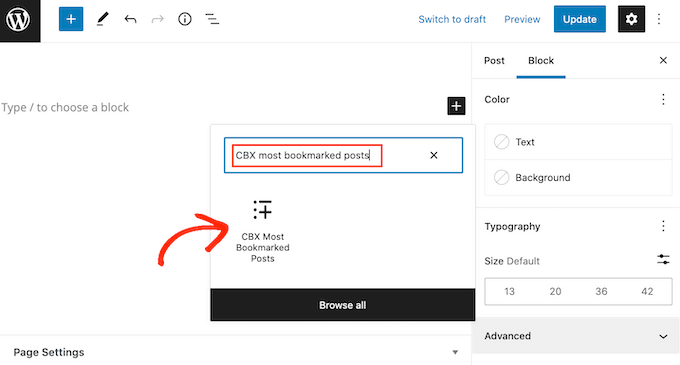
Dopo aver aggiunto il blocco, è possibile personalizzarlo seguendo la stessa procedura descritta sopra.
È anche possibile modificare la “durata” dell’elenco. Ad esempio, è possibile visualizzare i post più frequentemente inseriti nei preferiti per l’ultimo giorno o addirittura per un anno intero.
La scelta di una durata più breve significa che l’elenco cambierà più frequentemente. Questo è un ottimo modo per far sì che i membri tornino sul vostro sito per controllare gli ultimi contenuti.
Per selezionare un intervallo di tempo, è sufficiente aprire il menu a tendina “Durata” e fare clic sul periodo di tempo da cui si desidera estrarre i post.
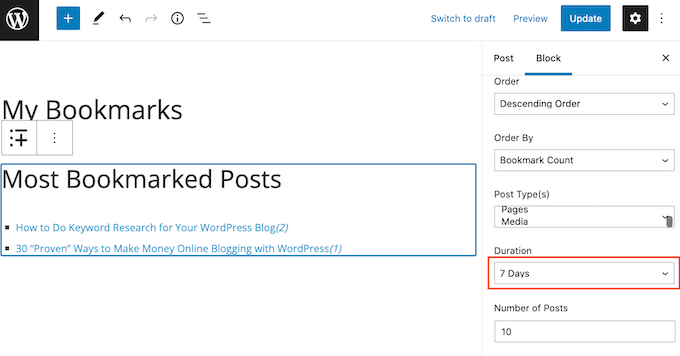
Quando si è soddisfatti di come è impostato il blocco, non dimenticare di salvare le modifiche pubblicando o aggiornando il post.
Ora, se visitate il vostro sito, vedrete un elenco dei contenuti più frequentemente inseriti nei segnalibri.
Come monitorare i post preferiti del pubblico
Una volta aggiunti i pulsanti per i segnalibri al vostro sito web, è opportuno monitorare l’utilizzo di tali pulsanti da parte degli utenti.
Questo può aiutarvi a identificare i contenuti che suscitano il maggior coinvolgimento degli utenti. Potete quindi cercare prodotti simili e aggiungerli al vostro sito affiliato per cercare di ottenere ancora più coinvolgimento e vendite.
Per iniziare, si può vedere un elenco di tutte le diverse categorie che i membri hanno creato andando su CBX Bookmark ” Bookmark Categories.
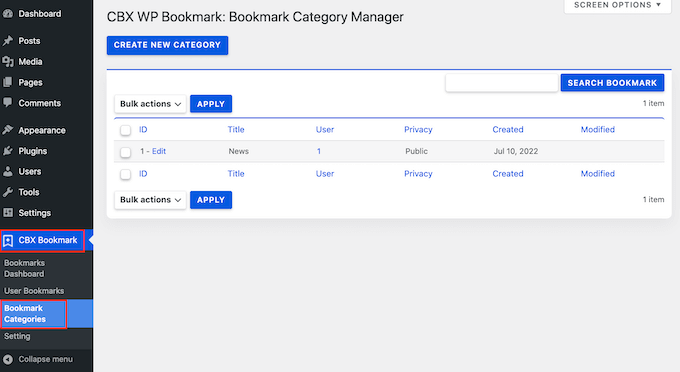
Se molte persone utilizzano categorie simili, significa che questo tipo di contenuti è molto apprezzato dai vostri utenti. Creando più contenuti di questo tipo, potreste aumentare il traffico del vostro blog e tenere impegnati i vostri utenti.
È inoltre possibile vedere tutti i post che gli utenti hanno inserito nei segnalibri andando su CBX Bookmark ” Segnalibri degli utenti.
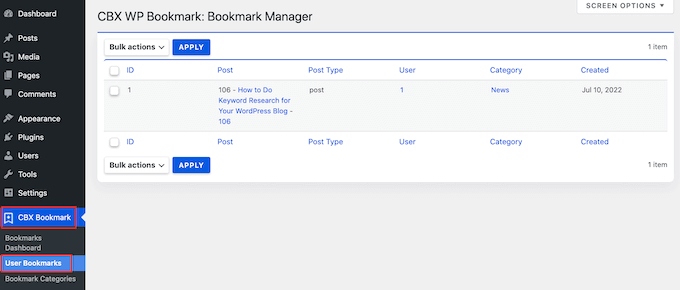
Se lo stesso post viene preferito da molte persone, allora dovreste creare più contenuti di questo tipo.
Speriamo che questo articolo vi abbia aiutato a capire come consentire agli utenti di aggiungere post preferiti in WordPress. Potreste anche dare un’occhiata alla nostra guida su come creare un modulo di contatto e ai migliori chatbot AI per il vostro sito web.
Se questo articolo vi è piaciuto, iscrivetevi al nostro canale YouTube per le esercitazioni video su WordPress. Potete trovarci anche su Twitter e Facebook.





Syed Balkhi says
Hey WPBeginner readers,
Did you know you can win exciting prizes by commenting on WPBeginner?
Every month, our top blog commenters will win HUGE rewards, including premium WordPress plugin licenses and cash prizes.
You can get more details about the contest from here.
Start sharing your thoughts below to stand a chance to win!
Globasource says
Thanks a lot for sharing this blog. Really nice and fresh content. All the information is helpful for us.
WPBeginner Support says
You’re welcome, glad you like our content
Admin
Fede Bcc says
Hello,
please, is the “WP Favorite Posts” plugin still updated and supported? I read comments from various people that it is not being updated anymore. If that’s the case, could you please suggest any alternative plugin for user favourite/bookmarking?
Many thanks!
Kind regards,
Fede
Reza says
I have a big problem with it!
when I deselect a post after refresh the page, it come back!
remove not work at all!
daf says
Hi,
I am using this wp-favorite post plugin, and it is finely working. I used the shortcode to show the favorited post into a seperate page. I want to show the count of favorited post in that perticular page.
Is there any method to get the count of Favorited post .??
Huzan says
Hi,
I would like to know if there is a way where in the homepage of my website can be customized based on a users likes/dislikes. The categories he likes their posts should come right at the top.
Looking for a solution.
parteet says
Can you tell me about the WordPress site Designing. I wanna design my site
Matus says
Could you please make a tutorial how to correctly add a hreflang to WordPress?
Hope you’ll reconsider my request.
WPBeginner Staff says
It can, but you will have to make some changes to the plugin which we don’t recommend/
john says
Hello, is that the plugin works with pages ?
jimario says
Will this also work with user profiles. For example, i want my site to allow some users to be able to view a list of other viewers profile pages. On those pages, they won’t be able to edit the other users’ profiles, but they will be able to favorite them–at least that’s what I’m trying to accomplish. Will your method work?
WPBeginner Support says
No, we think you are looking for something quite different this method will probably not work for that.
Admin
Seth says
What plugin do you recommend to get this feature? I tried “GD MyList” and “Favorites” plugins and neither gives the option to see other users lists.
jimario says
Is it possible to have user profiles also saved as favorites? If I give access to users to view profiles of other users, I’d like those users to be able to Favorite any other user profile that they view using this plugin. is this possible using the method you described in your article?
ALEXANDRA says
Hi, is there any way to create few sites for users, for example:
– Add to favorites,
-Add to currently reading,
-Add to watchlist etc
and create specific pages for all this options?
WPBeginner Support says
Yes it is possible to create profile pages with tabs where users can see their favorites, currently reading, watchlist, etc. However, if you want to do that we would recommend using a membership plugin.
Admin
Ayush says
Nice plugin and tip brother, I installed it and worked super-fine.
And i was wondering if there’s a way I can show what posts a particular user favorites in user’s profile, I mean a user can indeed see what posts he/she likes but is there a way a user can see what posts other user favorites ?
Jane says
i just installed it and it worked fine
I have one question. Is it possible when you show all your favorites that you get image of the article/item/blog you liked also? Orelse you have to remember it by the name.
Then i would be sooo happy
(i am newbie in wordpress, so i am not a geek on codes.. i hope its possible to install something so it just work?)
Editorial Staff says
Yes it is possible, but you would have to edit a few codes. wpfp-page-template.php << Look at this file in the plugin's folder. You would basically have to recreate this query in your custom page template. Sorry, it sounds a bit overwhelming, but that is what is needed.
Admin
Jane says
Ok – thanks for the reply. I have been looking for a nice theme where its already done, but with no luck. I am not good enough myself, when it comes to make coding from scratz..
Cory says
I was able to show the content of my post by adding the_content to the template.
Cory says
If you’re having issues with being able to favorite a post and it never shows in your favorites page, try this solution: http://wordpress.org/support/topic/custom-post-type-24?replies=10
worked perfectly for me!
kenny says
This plugin is not functioning at all I installed it and activated it but my server respond with fatal error whoever is a developer of this plugin should get rid of it and stop putting low grades on WordPress awsome plugins.
Abigail Gorton says
I think this is one of thoie plugins we could politely call ‘delicate’. It has an awesome features list and when it works it is just great but it is obviously NOT working on every theme / relaease / server and it is not playing nicely with other plugins.
I really want this functionality. When I first installed it, it was up and running immmediately. When I tried to configure it a bit, it broke. When I uninstalled it, I found that the uninstall was not clean and complete – it was no longer showing in my admin panel, or through standard FTP, but when I did ‘show hidden files’ on FTP it showed up. This is so wrong – shoulda uninstalled when it claimed to form admin and should not be hidden.
So I deleted the hidden files but when I reinstalled the plugin, some of my settings were still as configured which suggest I was not able to fully remove it form my server. So wrong.
I have tried deleting and reinstalling multiple times and cannot get it back to clean.
So I am one of the 50% for whom it does not work, which is a shame as it looke pretty good for the 5 minutes it was up on my site.
Ubaidullah Butt says
When I used “{{wp-favorite-posts}}” for showing up all favorite posts on a page, There was nothing except “Clear Favorites” link. Can anybody help me with this. Thanks in advance.
Editorial Staff says
Did you favorite any post? If not, then do that first and the page will update itself.
Admin
Tito says
Hi, I’m currently have this problem and yup I’ve favorited numerous posts and still nothing. Any ideas? The support forum is all but dead unfortunately
Cheers
Cory says
I have the same issue. Favorited a bunch of posts. they dont show in the favorites page. did you fix it?
Data says
Hoping this will help someone else having this same issue – as mentioned below, you have to have posts favorited already for the page to display anything.
If you have marked something as a favorite and it isn’t showing up, it is likely because you are favoriting a page or custom post type, not a post of type “post.”
If you want to favorite “page” types, or any other custom post type (ex: recipes on a cooking site), then you’ll need to make a simple edit to the wpfp-page-template.php file.
Around line 23 you should see a comment on supporting other post types (page, custom types, etc.).
Uncomment this line: $qry[‘post_type’] = array(‘post’,’page’);
That should do it for adding “page” to the types allowed to be favorited.
If you have other custom types you can add them to that array, or in place of something else, like:
$qry[‘post_type’] = array(‘recipe’,’page’);
Milan says
Thanks a lot. The post is very helpful.
Guillermo Santiago says
The WP Favorite Posts plugin Sucks. It is also deprecated and not functioning properly with wordpress 3.2 up. Do your homework.
Editorial Staff says
The article was written in March. We have the plugin running on sites using 3.4.2 and it is working. Perhaps you should do your homework.
Admin
Pranjal says
Though, it words good but that Gif loading image is continuously showing wherever, I had implemented. And also there’s no support from the developer of this plugin
Jared says
I also used this plugin for a client project a few months back and it worked just fine – despite the voting.
Kyle Suss says
Any idea if this works for custom post types?
wpbeginner says
@Kyle Suss Not sure if it does, but if it doesn’t, it wouldn’t be very hard to make that customization.
frachmadin says
Hi, thanks for this great post. I am currently using GD Star Rating plugin on my blog. Do both have the same or different functions? I am interested to try using the WP Favorite Posts plugin. Thank you.